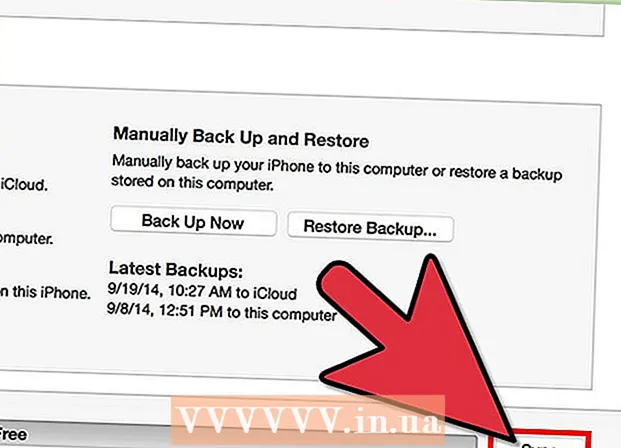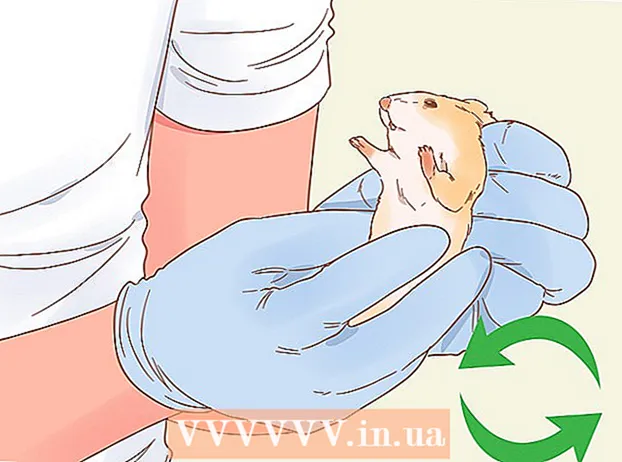Autorius:
Monica Porter
Kūrybos Data:
21 Kovas 2021
Atnaujinimo Data:
1 Liepos Mėn 2024

Turinys
Šis „wikiHow“ moko, kaip „TikTok“ vaizdo įrašus įrašyti į „iPhone“ ar „iPad“, nelaikant nuspaudimo įrašymo mygtuko.
Žingsniai
1 metodas iš 2: naudokite chronometrą
„IPhone“ ar „iPad“ įrenginyje atidarykite „TikTok“. Programa yra juoda, jos viduje yra balta muzikinių natų piktograma.

Spustelėkite ženklą + apatiniame ekrano centre.
Ruošiantis įrašyti pataisykite „iPhone“ ar „iPad“. Galite jį pritvirtinti ant trikojo (jei yra) arba leisti įrenginiui atsiremti į kažką. Tiesiog įsitikinkite, kad vaizdo ieškiklyje rodoma, kur norite fotografuoti.

Spustelėkite chronometro piktogramą. Šis mygtukas yra šalia piktogramos stulpelio apačioje, esančioje ekrano dešinėje.
Pasirinkite, kada norite, kad filmas baigtųsi. Vilkite rausvą liniją palei laiko juostą iki ilgio, kurį norite, kad vaizdo įrašas būtų ištemptas; Tuo metu programa automatiškai sustabdys įrašymą.

Spustelėkite Pradėti skaičiavimą (Prasideda atgalinis laikas). Programa pradės atgalinį laiką (3, 2, 1 ...). Kai skaičiavimas bus baigtas, „TikTok“ iškart pradės įrašyti. Taigi nereikia spausti sukimo mygtuko.- Norėdami pristabdyti įrašymą, galite paspausti sustabdymo mygtuką ekrano apačioje.
- Jei norite atnaujinti įrašymą laisvų rankų režimu pristabdyto laiko metu, dar kartą palieskite chronometro piktogramą.
Baigę įrašyti spustelėkite žymės langelį. Ši piktograma yra apatiniame dešiniajame ekrano kampe.

Redaguokite vaizdo įrašą ir palieskite Kitas (Kitas). Norėdami koreguoti vaizdo įrašo pateikimą, naudokite redagavimo parinktis ekrano viršuje ir apačioje.
Pridėti antraštę ir palieskite Skelbimas (Paskelbti). Šis rausvas mygtukas yra ekrano apačioje. Vaizdo įrašai be rankų bus dalijami „TikTok“. skelbimas
2 metodas iš 2: naudokite mygtuką „Paspauskite, kad suktumėte“

„IPhone“ ar „iPad“ įrenginyje atidarykite „TikTok“. Programa yra juoda, jos viduje yra balta muzikinių natų piktograma.
Spustelėkite ženklą + apatiniame ekrano centre.
Ruošiantis įrašyti pataisykite „iPhone“ ar „iPad“. Galite jį pritvirtinti ant trikojo (jei yra) arba leisti įrenginiui atsiremti į kažką. Tiesiog įsitikinkite, kad vaizdo ieškiklyje rodoma, kur norite fotografuoti.
- Spustelėkite įrašymo mygtuką, kad pradėtumėte įrašymą. TikTok pradės įrašinėti ir tęsis tol, kol vėl paspausite šį mygtuką, kad sustabdytumėte.
- Jei norite tęsti įrašymą laisvų rankų režimu, dar kartą palieskite mygtuką.
Baigę įrašyti spustelėkite langelį apatiniame dešiniajame ekrano kampe.
Redaguokite vaizdo įrašą ir palieskite Kitas. Norėdami koreguoti vaizdo įrašo pateikimą, naudokite redagavimo parinktis ekrano viršuje ir apačioje.
Pridėti antraštę ir palieskite Skelbimas. Šis rausvas mygtukas yra ekrano apačioje. Vaizdo įrašai be rankų bus dalijami „TikTok“. skelbimas